아이폰을 처음 사용하는 사람이거나 사용이 익숙하지 않은 사람은 아이폰의 모든 기능과 버튼들이 적응하기 어려울 것이다. 메시지를 주고받으려고 해도 자동으로 문장을 완성시켜 주고 뒤로 가기 버튼이 어디 있는지 모르겠고 그럴 것이다. 하나하나 적응을 하다 보면 아이폰도 충분히 편하고 간단하게 사용할 수 있을 것이다. 그 많은 기능 중 아이폰 쌍자음 키보드 설정하는 방법에 대하여 알아보도록 하자.

아이폰 키보드를 어떤 것을 쓰느냐에 따라 쌍자음 설정이 달라진다. 아이폰에는 총 3가지 키보드가 있다. 3가지 키보드 모두 아이폰 쌍자음 설정을 하는 데는 매우 쉬우니 걱정할 필요가 없다. 천천히 하나씩 쉽고 빠르게 알아보도록 하자. 먼저 표준 키보드(컴퓨터식 키보드)를 사용하는 사람들의 경우에 쌍자음을 어떻게 하는지 알아보자.



표준 키보드를 사용하는 사람의 아이폰 쌍자음 설정법은 두 가지가 있다. 첫 번째 방법은 왼쪽에 있는 쉬프트(위 화살표)를 한 번 누르면 'ㅂ, ㅈ, ㄷ, ㄱ, ㅅ'이 쌍자음으로 바뀔 것이다. 바뀌었을 때 원하는 자음을 눌러주면 된다. 그리고 두 번째 방법은 쌍자음을 하고 싶은 자음을 꾹 눌러보자. 그러면 자음과, 쌍자음 모두 나오는데 드래그를 해서 쌍자음으로 옮겨주면 쌍자음이 입력될 것이다.



다음은 천지인 키보드를 사용하는 사람의 아이폰 쌍자음 설정 방법이다. 이번에도 두 가지 방법이 있으니 본인이 편한 것을 선택하여 사용하면 된다. 먼저 원하는 쌍자음의 기본형은 빠르게 3번 누르는 방법이다. 키보드를 한 번 누르면 누른 버튼이 어둡게 변하는데 원래대로 돌아오기 전에 총 3번을 눌러주면 쌍자음을 입력할 수 있다. 그리고 두 번째 방법은 표준 키보드와 마찬가지로 키보드를 꾹 눌러서 드래그를 해주면 된다.


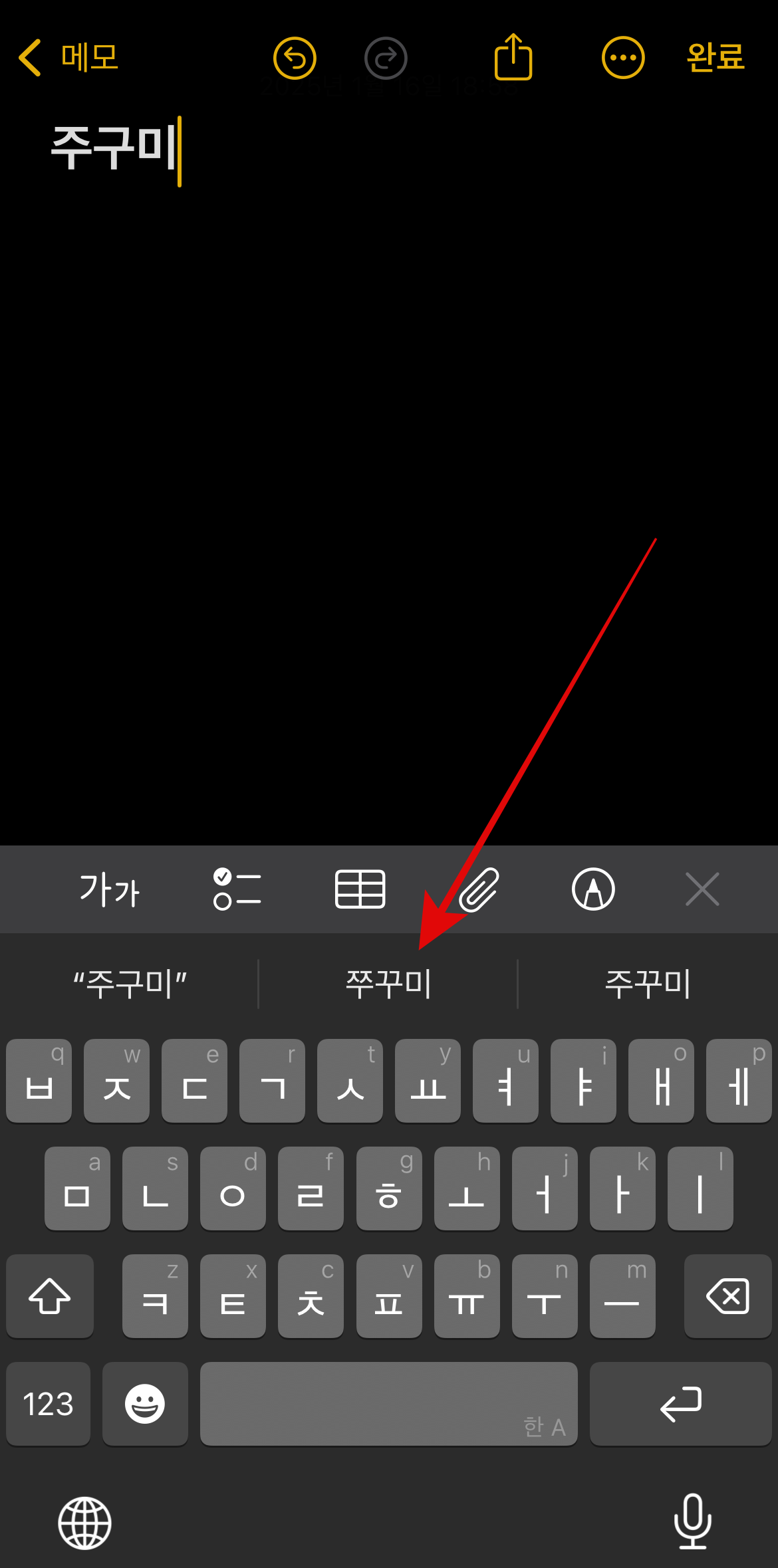
아이폰 쌍자음 키보드 설정 마지막 키보드는 이중 언어(한국어 및 영어) 키보드이다. 이중 언어 키보드의 경우에는 아이폰 쌍자음 설정하는 방법은 3가지가 있다. 두 가지 방법은 앞서 설명한 표준 키보드의 방법과 같으며 마지막 한 가지의 방법이 다르다. 오타가 나거나 쌍자음을 치지 않고 단어를 입력했을 때 키보드 위 자동으로 단어를 수정해 줄 것이다. 그 단어를 눌러주면 자동으로 쌍자음이 입력된다.



이중 언어 키보드의 마지막 쌍자음 설정법을 표준, 천지인 키보드에서도 비슷하게 할 수 있는 방법이 있다. 설정에 들어가서 일반, 키보드로 들어간다. 그리고 자동 수정을 켜주면 똑같지는 않지만 비슷하게 오타를 수정해 주어 쌍자음 입력도 오타도 쉽게 수정할 수 있을 것이다.

이렇게 아이폰 쌍자음 키보드 설정하는 방법에 대하여 알아보았는데 예전에는 표준 키보드에서도 자음을 두 번 누르면 쌍자음이 됐었는데 없어진 게 아쉽다. 하지만 이렇게 새로운 나만의 쌍자음 입력법이 익숙해진다면 눈을 감고도 쌍자음 입력을 할 수 있을 것이다.
'IT정보' 카테고리의 다른 글
| 아이폰 통화거절 잠금 화면 버튼으로 전화거절 하는 방법 (0) | 2025.01.26 |
|---|---|
| 애플 아이폰 일련번호 조회 imei 번호 확인 하는 방법 (1) | 2025.01.20 |
| 아이폰 메모 공동작업 하는 방법 메모 공유 같이 작업하기 (0) | 2025.01.12 |
| 아이폰 누끼따기 저장 카카오톡 배경 화면에 스티커 붙여넣기 (1) | 2025.01.08 |
| 아이폰 카메라 위치 정보 끄기 사진 장소 끄는 방법 (0) | 2025.01.04 |




댓글